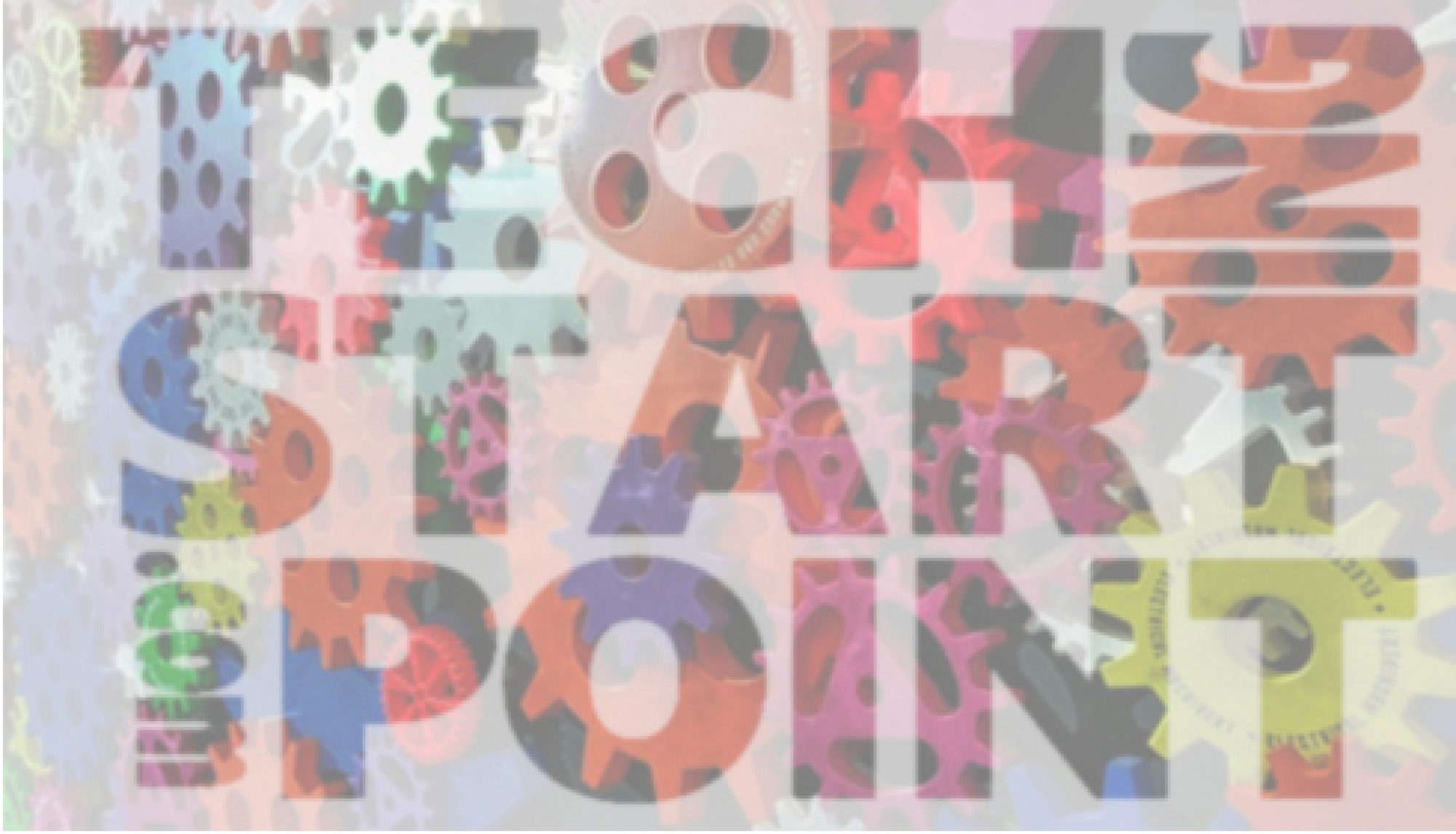Menciono en este articulo la manera abreviada de generar un child-theme
Supongamos que tenemos que hacer un child theme del tema twentytwenty
Paso 1 – Crear la carpeta del child theme
Por convención la carpeta se llamará igual que el theme (parent) pero agregando el sufijo -child
Entonces un child del tema twentytwenty habrá que crear una carpeta que se llama twentytwenty-child en la carpeta wp-content/themes
La carpeta creada sería «hermana» de la twentytwenty.
Paso 2 – Crear el css del child theme
Hay que crear el css para guardar en esa carpeta.
El css se llamaría style.css y el contenido sería algo parecido al siguiente
/* Theme Name: Techstartingpoint Store Theme Theme URI: https://www.techstartingpoint.com/ Description: Techstartingpoint Onlline Store Theme for Blog and Amazon Affiliate Author: Jose Alberto Guastavino Author URI: https://www.techstartingpoint.com/ Template: twentytwenty Version: 1.0.0 License: GNU General Public License v2 or later License URI: http://www.gnu.org/licenses/gpl-2.0.html Tags: one-column, flexible-header, accessibility-ready, custom-colors, custom-menu, custom-logo, editor-style, featured-images, footer-widgets, rtl-language-support, sticky-post, threaded-comments, translation-ready,amazon ,online-store, ecommerce, e-commerce Text Domain: techstartingpointstoretheme */
Ciertamente en este paso es critico el dato de «Template:» que debe hacer referencia al parent theme , en el caso del ejemplo es twentytwenty.
Paso 3 – Elegir el nuevo tema
En Apariencia Temas, debería aparecerte el nuevo child-theme para que lo puedas elegir.
Tienes que elegirlo y activarlo. Una vez activado el nuevo tema, deberías acceder al sitio para ver si se muestra igual que su parent. Si no se muestra igual debido a que el style.css no se cargó, (y no está activado ningún plugin de cache) habría que ir al siguiente paso.
Se debería en el functions.php cargar el style del child-theme.
Paso 4 – Agregar la referencia al style.css en functions.php (opcional según el parent)
Este paso depende del tema que sea el parent. Hay temas que cargan el style de los child themes, pero no es el caso para todos.
Es fácil de darse cuenta. Si seguiste hasta el paso 2 y al acceder al sitio notas que el style no fue cargado, entonces deberás hacer el paso 3.
A diferencia de todos los otros archivos que agregues a la carpeta del child-theme, el functions.php no pisará el functions.php del tema original, sino que se combinarán los dos functions.php.
Entonces puedes agregar un functions.php parecido al siguiente
<?php
add_action( 'wp_enqueue_scripts', 'my_theme_enqueue_styles' );
function my_theme_enqueue_styles() {
$parent_style = 'twentytwenty-style'; // This is 'twentytwenty-style' for the Twenty Twenty theme.
wp_enqueue_style( $parent_style, get_template_directory_uri() . '/style.css' );
// copied from parent functions.php
// inside function function twentynineteen_scripts()
// wp_style_add_data( 'twentynineteen-style', 'rtl', 'replace' );
wp_enqueue_style( 'child-style',
get_stylesheet_directory_uri() . '/style.css',
array( $parent_style ),
wp_get_theme()->get('Version')
);
}
?\>
Guardando el functions.php en la misma carpeta que el style.css ya casi estaría.